Ajustar los márgenes en Excel ayuda a que tus documentos sean más ordenados y profesionales. Este artículo te guiará sobre cómo configurar los márgenes antes de imprimir para obtener una impresión nítida y atractiva.
 |
Guía para ajustar eficazmente los márgenes en Excel
Si está familiarizado con el software de Microsoft, alinear texto en Excel será sencillo. Simplemente siga estos pasos y creará fácilmente una hoja de cálculo ordenada y fácil de leer. ¡Pruébelo ahora para obtener un documento más profesional!
Guía rápida
Ajustar los márgenes en Excel es fácil, ¡no te preocupes! Primero, cambia la unidad de medida predeterminada a centímetros. Abre tu documento de Excel, selecciona Archivo y haz clic en Opciones. En la ventana Opciones de Excel, selecciona la pestaña Avanzadas, cambia las unidades de la regla a centímetros y haz clic en Aceptar.
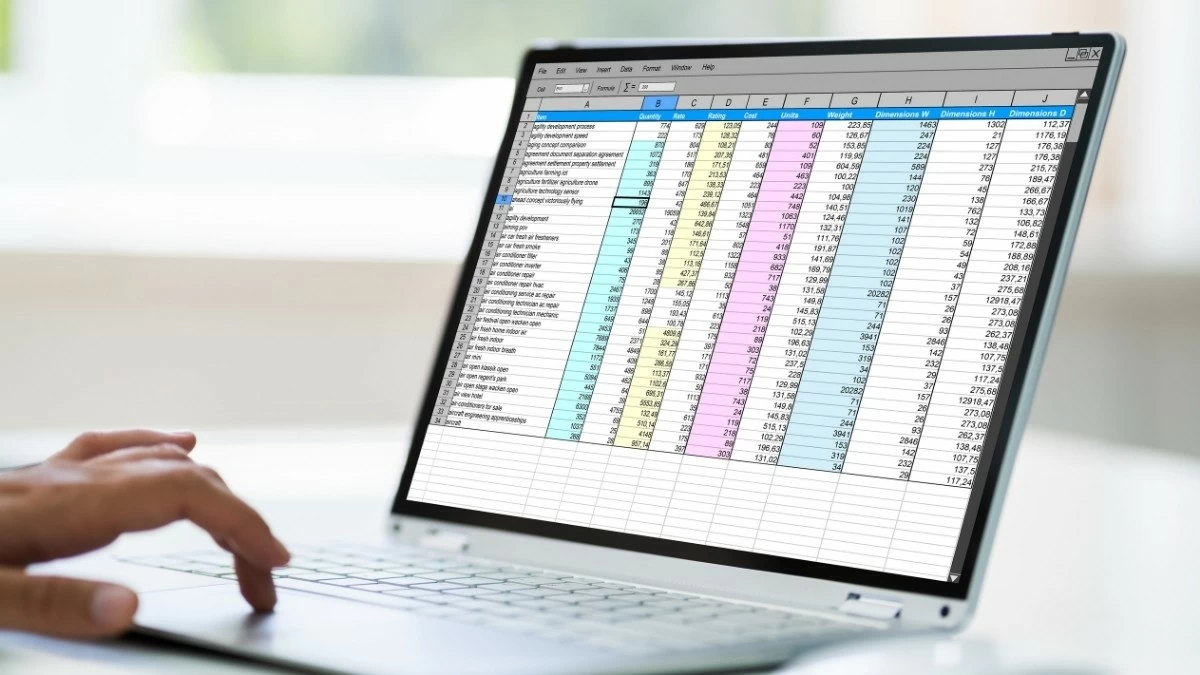 |
A continuación, regresa a la hoja de cálculo, selecciona la pestaña Diseño de página, elige Márgenes y haz clic en Márgenes personalizados. Aquí puedes ajustar el tamaño de los márgenes como desees y hacer clic en Aceptar. Estos son los pasos para configurar rápidamente los márgenes en Excel.
Instrucciones detalladas
Paso 1 - Cambiar la unidad del margen: Abra la hoja de cálculo, vaya a Archivo y seleccione Opciones. En la pestaña Avanzadas, cambie las unidades de la regla de la unidad predeterminada a Centímetros y haga clic en Aceptar para guardar.
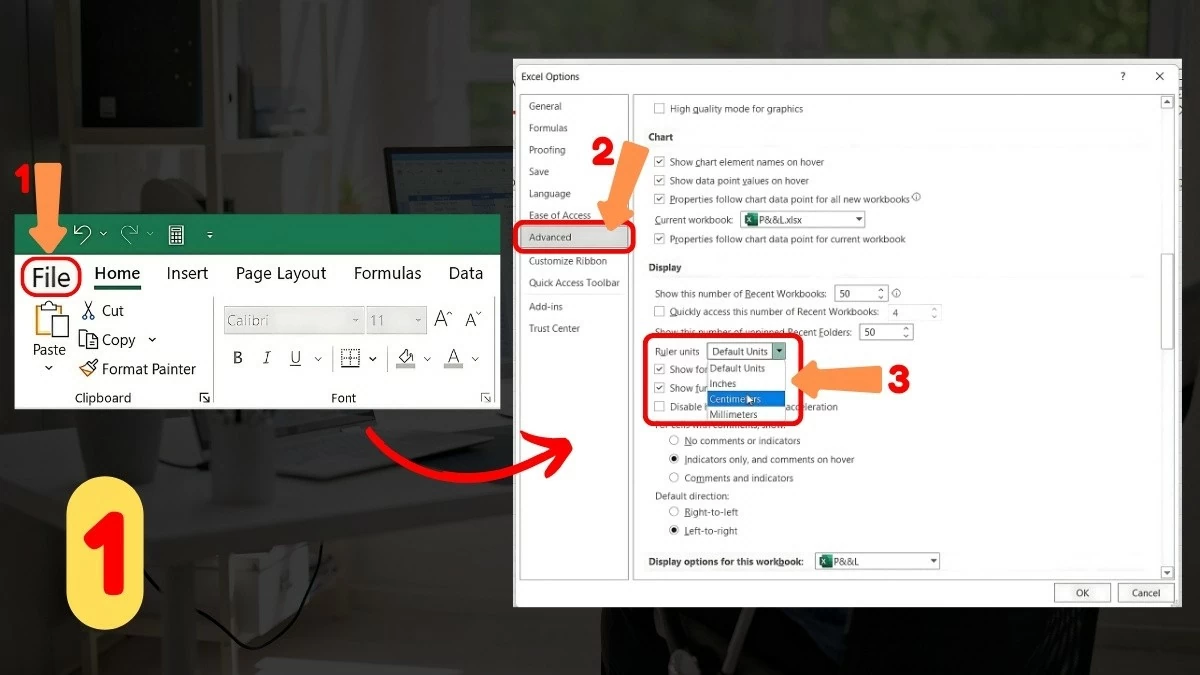 |
Paso 2 - Configuración de márgenes: Regrese a la hoja de cálculo, vaya a la pestaña Diseño de página, seleccione Márgenes y haga clic en Márgenes personalizados para personalizar los márgenes como desee. Este es un paso importante para configurar los márgenes en Excel.
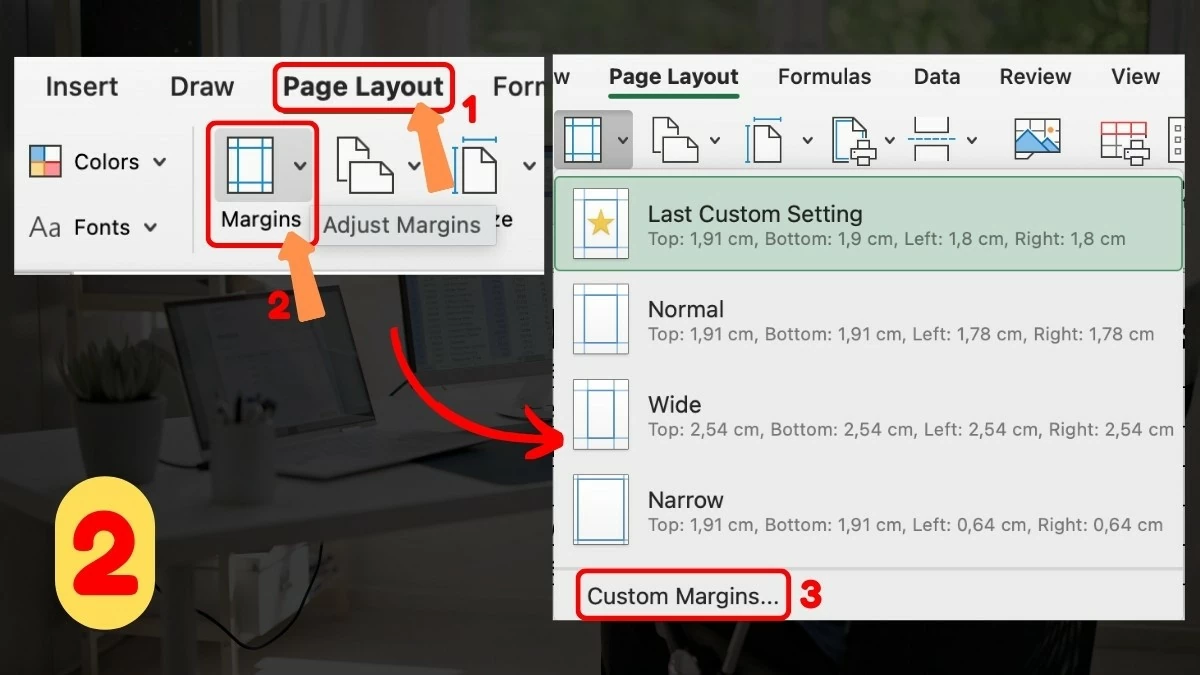 |
Paso 3 - Ajustar el tamaño del margen: En la ventana Márgenes, introduzca los parámetros de tamaño del margen en las celdas correspondientes. A continuación, haga clic en Aceptar para guardar los cambios. Con esto, se completa el ajuste efectivo de los márgenes en Excel.
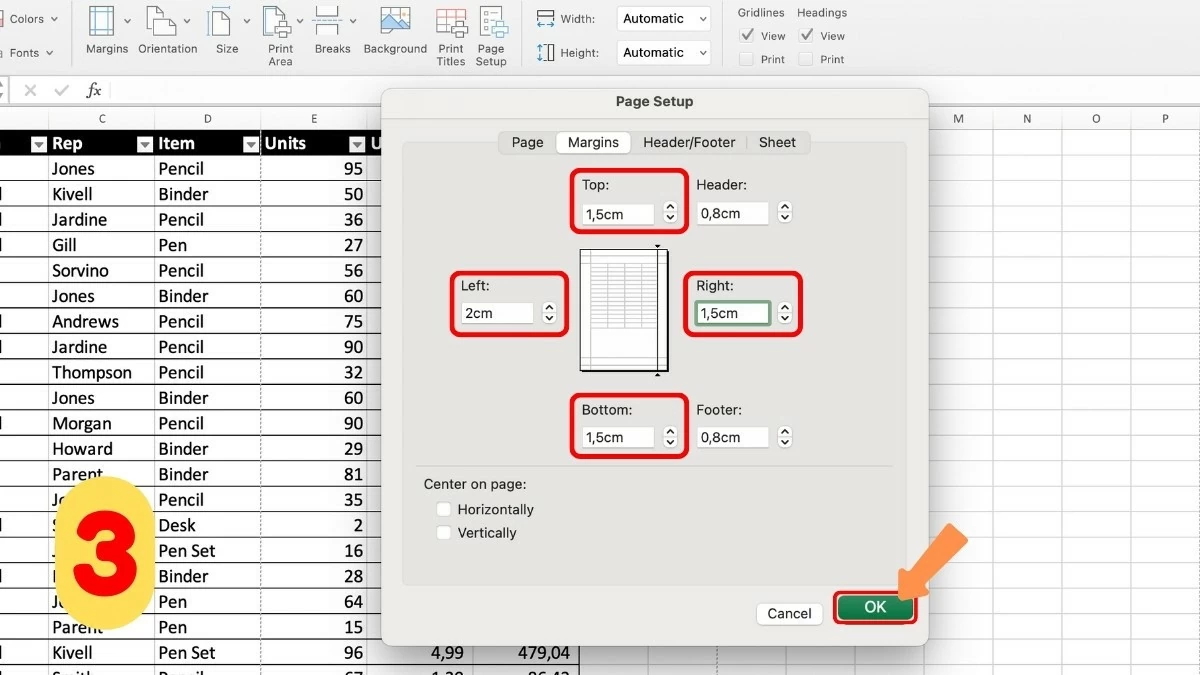 |
Cómo ajustar rápidamente los márgenes en Excel antes de imprimir un documento.
Antes de imprimir, debe comprobar que los márgenes en Excel estén correctamente ajustados y revisar los saltos de página. Esto es crucial para garantizar que el contenido no quede recortado y se muestre con claridad. Si no sabe cómo, este artículo le guiará paso a paso para ajustar los márgenes de impresión en Excel y optimizar su documento.
Paso 1: Elija el modo de vista previa del salto de página: Primero, vaya a la pestaña Ver y seleccione Vista previa del salto de página. Este modo le dará una visión general de cómo se mostrarán las páginas en el documento.
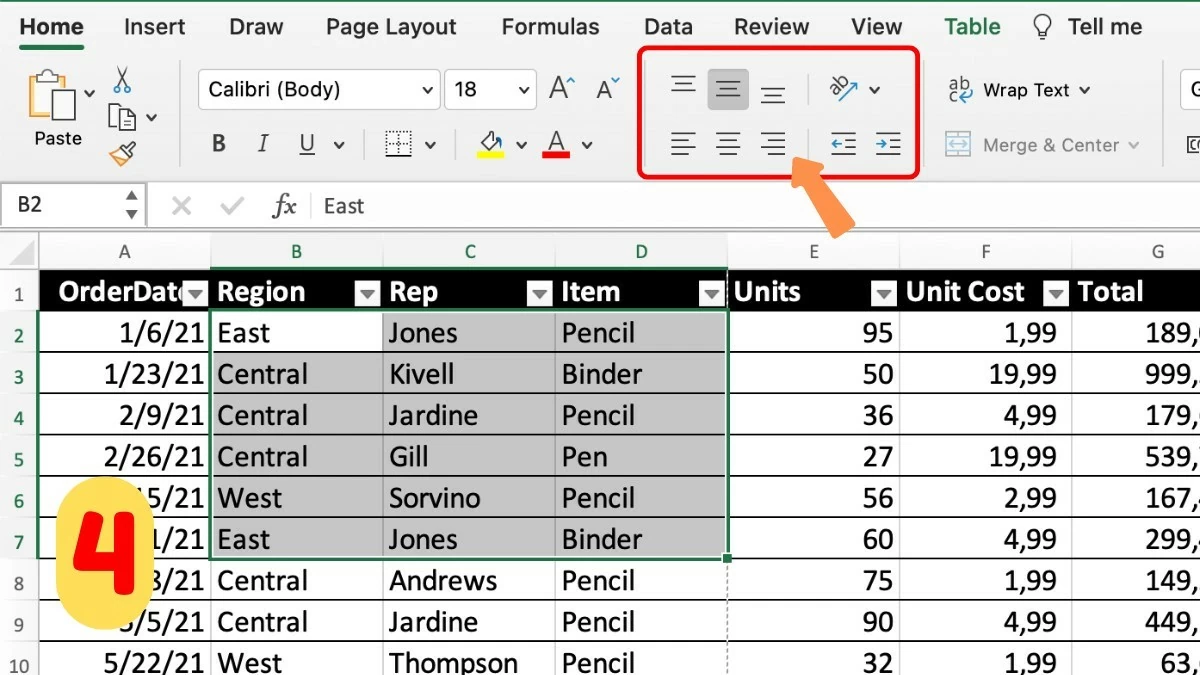 |
Paso 2: Ajuste los saltos de página como desee: En el modo Vista previa de saltos de página, puede cambiar la posición de los saltos de página para garantizar que el contenido esté correctamente organizado en las páginas impresas. Este paso es importante para completar la alineación de la impresión en Excel.
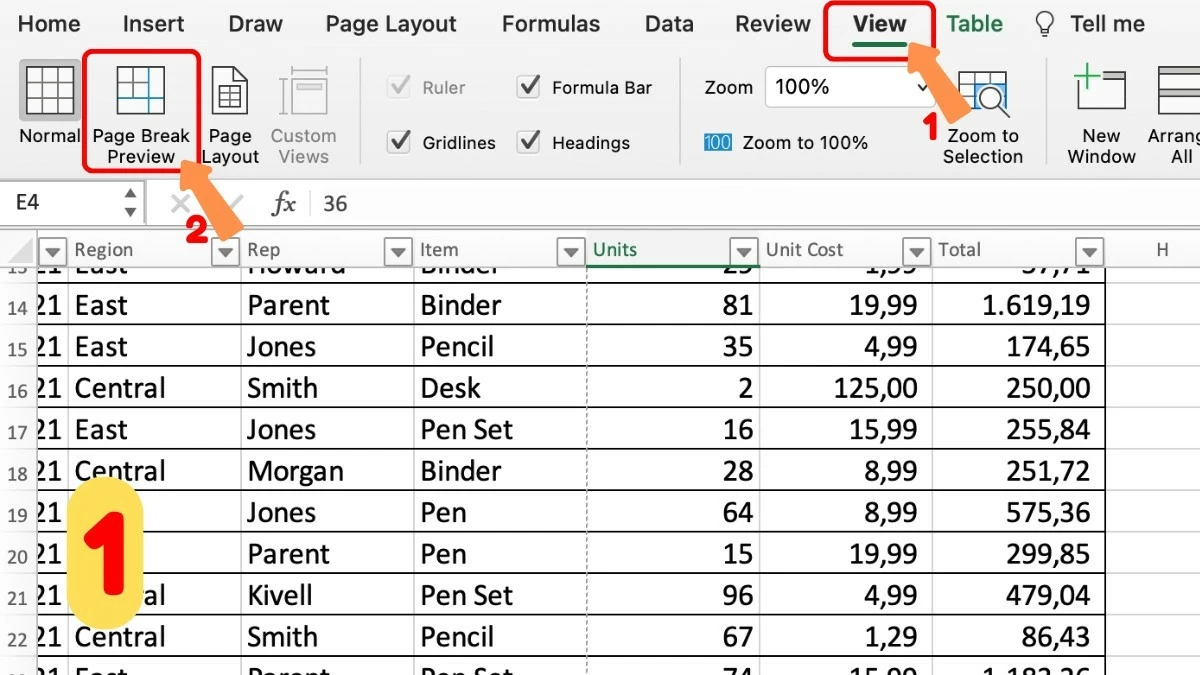 |
Paso 3: Verificar los márgenes: para garantizar que los márgenes estén configurados correctamente, especialmente para documentos con notas o encabezados, vaya a la pestaña Diseño de página, seleccione Márgenes y vuelva a verificar la configuración de los márgenes.
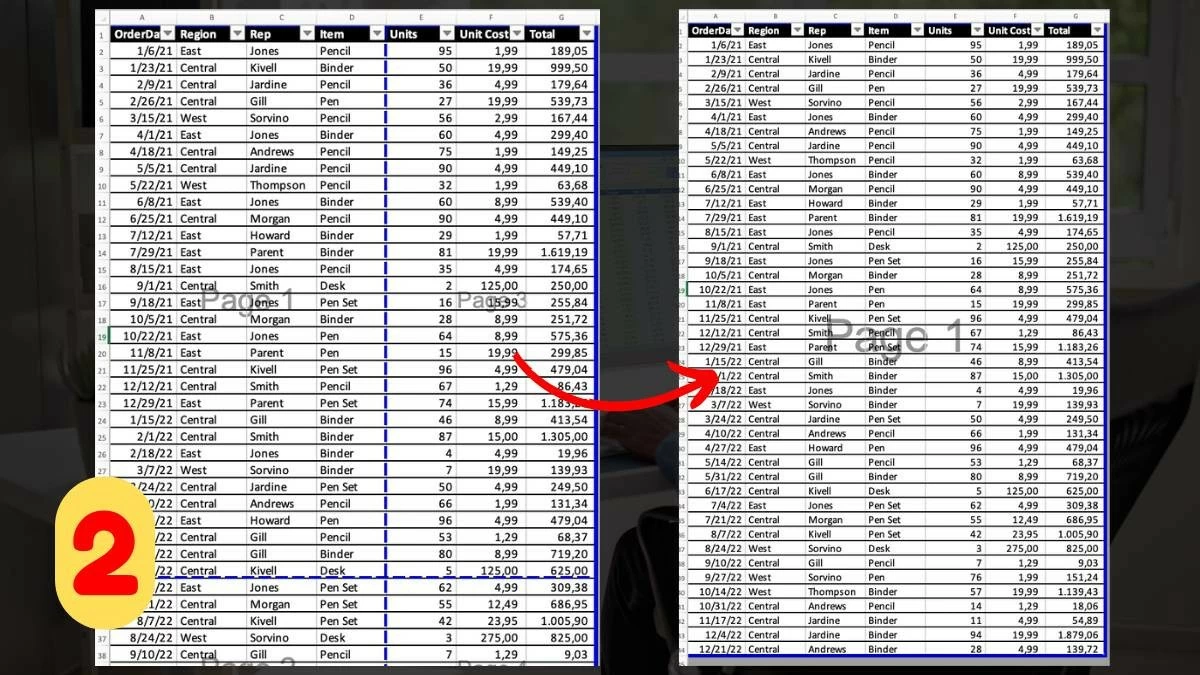 |
Paso 4 - Vista previa antes de imprimir: Antes de imprimir, haga clic en Archivo y seleccione Imprimir. Utilice la función de vista previa para revisar la impresión, lo que le ayudará a detectar errores y a evitar el desperdicio de papel y tinta.
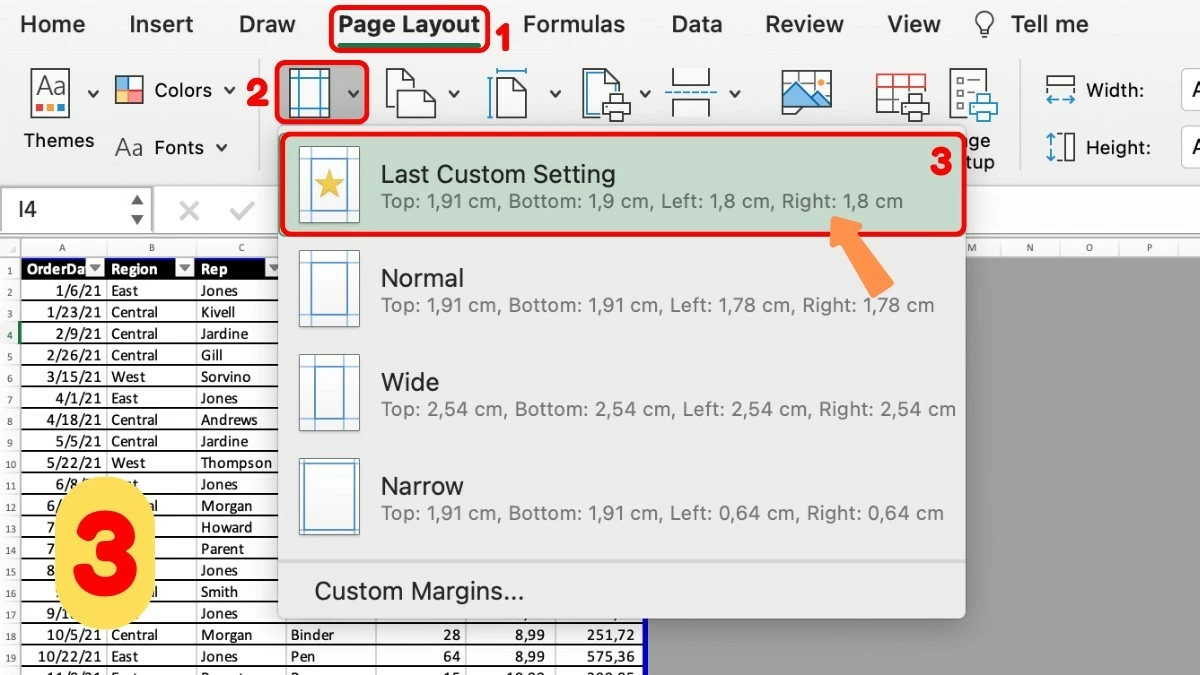 |
Esperamos que este artículo te haya ayudado a comprender cómo ajustar eficazmente los márgenes en Excel. Ajustar los márgenes antes de imprimir no solo mantiene tu documento ordenado, sino que también garantiza una impresión profesional y nítida. ¡Sigue estos sencillos pasos para optimizar tus hojas de cálculo de forma rápida y eficiente!
[anuncio_2]
Fuente



![[Imagen] La Oficina Central del Partido resume el trabajo en 2025](/_next/image?url=https%3A%2F%2Fvphoto.vietnam.vn%2Fthumb%2F1200x675%2Fvietnam%2Fresource%2FIMAGE%2F2025%2F12%2F18%2F1766065572073_vptw-hoi-nghi-tong-ket-89-1204-jpg.webp&w=3840&q=75)








































































































Kommentar (0)